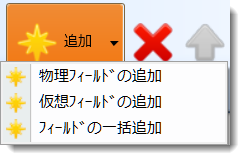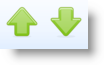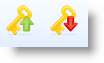2.2.3 [ファイル一覧] タブ
[ファイル一覧] タブを選択してファイルにフィールドを追加し、仮想フィールドや事前結合フィールド (PJF) も含め、ファイル内の一連のフィールドを操作します。フィールドを表示するビューは、[ビュースタイルの選択] コマンドを使用して選択します。[フィールド ツリー表示] 、または[フィールド リスト表示]のいずれかになります。
このビューでは、グループ化の展開表示と折り畳み表示により、フィールドの表示/非表示を切り替えることができます。
[ビュースタイルの選択] コマンドを使用して、表示をソート可能な [フィールド リスト表示] に変更できます。
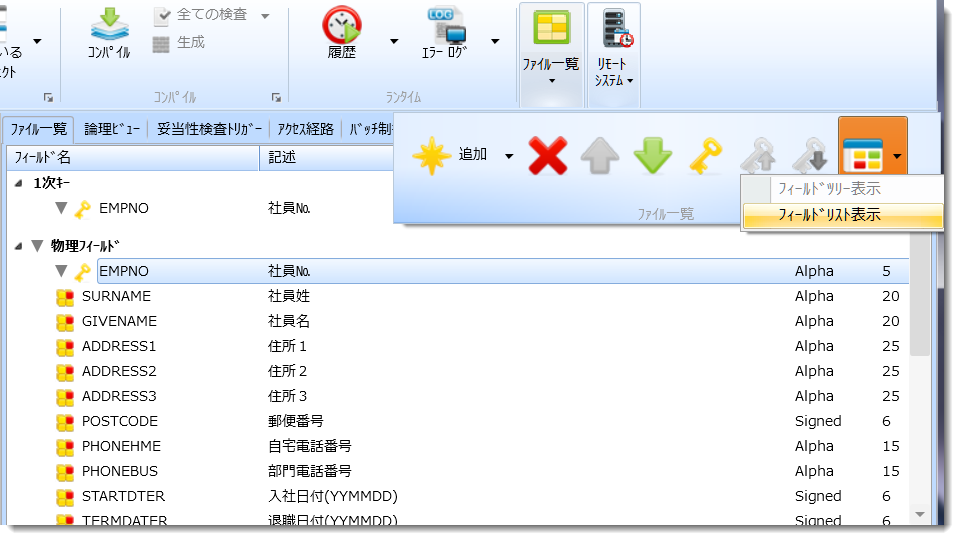
このビューでは、フィールドを列によってソートできます。また、リストのサイズを変更することもできます。
[ビュースタイルの選択] コマンドを使用して、表示を [フィールド ツリー表示] に変更できます。
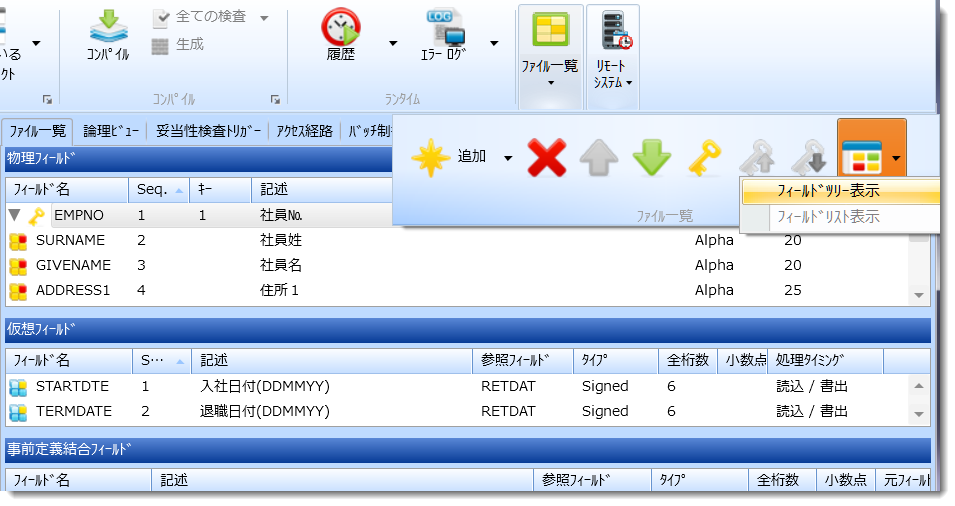
[ファイル一覧] のコマンド
| 既存のフィールドの追加 |
|
[物理フィールドの追加] オプションを使用して、リポジトリ定義のフィールドをファイルに追加します。詳細は、『LANSA テクニカル リファレンスガイド』の「ファイル内の実フィールド」を参照してください。
|
| 既存の仮想フィールドの追加 |
[仮想フィールドの追加] オプションを使用して、新しい仮想フィールドをファイルに追加できます。この新しい仮想フィールドをダブルクリックすると、該当フィールドの [詳細] タブが表示され、該当する仮想フィールドの派生を定義できます。詳細は、『LANSA テクニカル リファレンスガイド』の「ファイル内の仮想フィールド」を参照してください。 追加するフィールドは、リポジトリ内で定義済みのものでなければなりません。 |
|
| 新規または既存のフィールド、仮想フィールドの一括追加 |
[フィールドの一括追加] オプションを使用して、新規または既存の複数のフィールドをファイルに追加できます。[フィールドをファイルに追加] ダイアログが表示されます。フィールド名を入力したり、プロンプト・コマンドを使用してフィールド特定したりできます。 フィールドを仮想フィールドにするには、[仮想] 欄のチェックボックスをオンにします。 [OK] をクリックすると、一連のフィールドがファイルに追加されます。新しいフィールドを指定すると、新しいフィールドを作成するかどうか尋ねられます。 フィールドが追加済みの場合は、[詳細] タブを使用して詳細情報を変更し、仮想フィールドの派生を定義します。
|
|
|
削除 |
|
フィールド、仮想フィールド、または事前結合フィールド(PJF)が削除されます。 |
|
移動 |
|
フィールド、仮想フィールド、およびPJFの順序が変更されます。 |
|
キーフィールドの設定 |
|
フィールドが、キー・フィールドまたは非キー・フィールドとして設定されます。 |
|
キーフィールドの移動 |
|
キー・フィールドの順序が変更されます。これらは、移動可能なキー・フィールドをユーザーが選択するまで、灰色表示されます。 |
|
ビュー |
|
このボタンを使用すると、ビューのスタイルを変更できます。フィールドは、フィールド・ツリー・ビューまたはフィールド・リスト・ビューとして表示できます。 |
次のトピックも参照してください。
『LANSA テクニカル リファレンスガイド』の「ファイル内の実フィールド」
『LANSA テクニカル リファレンスガイド』の「ファイル内の仮想フィールド」